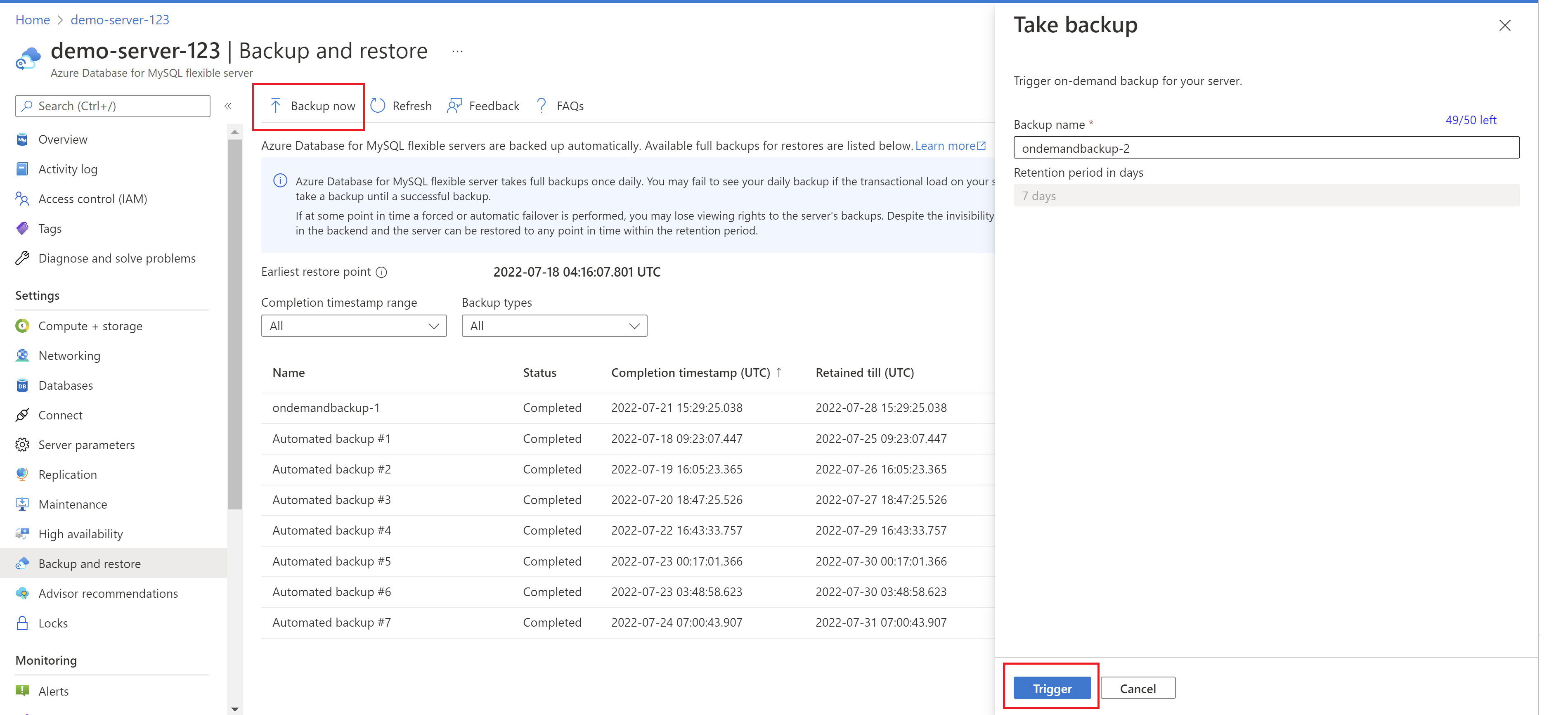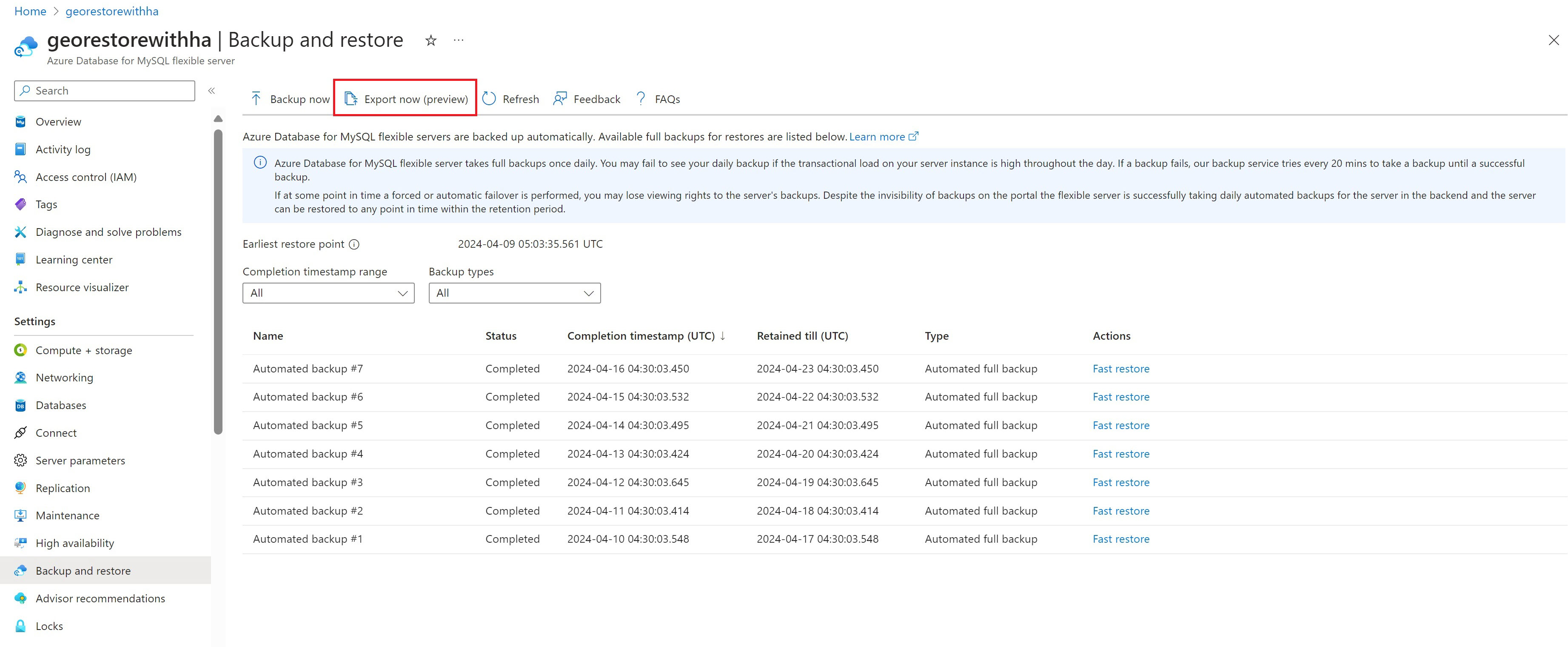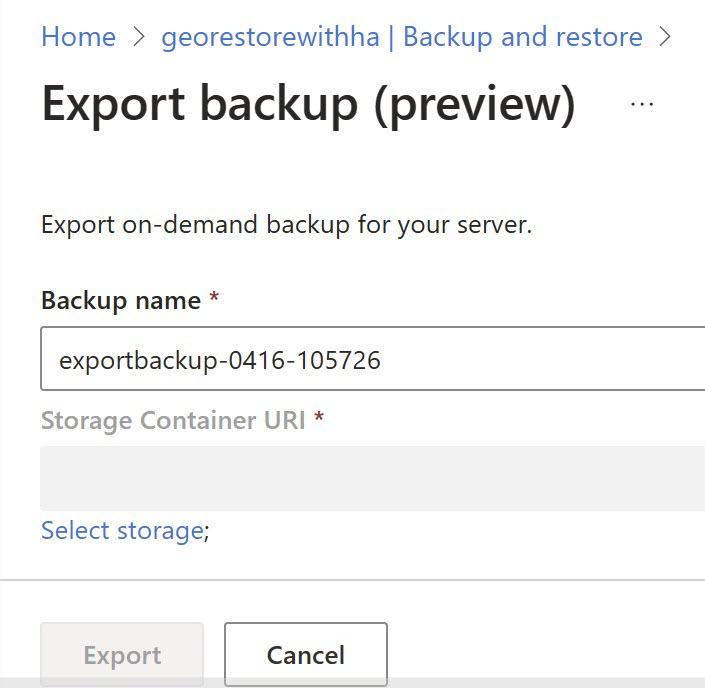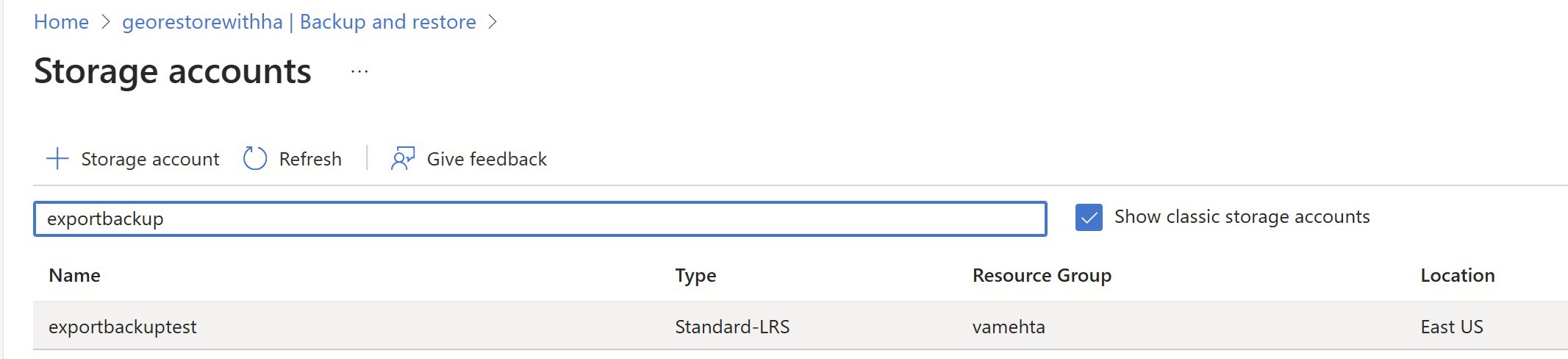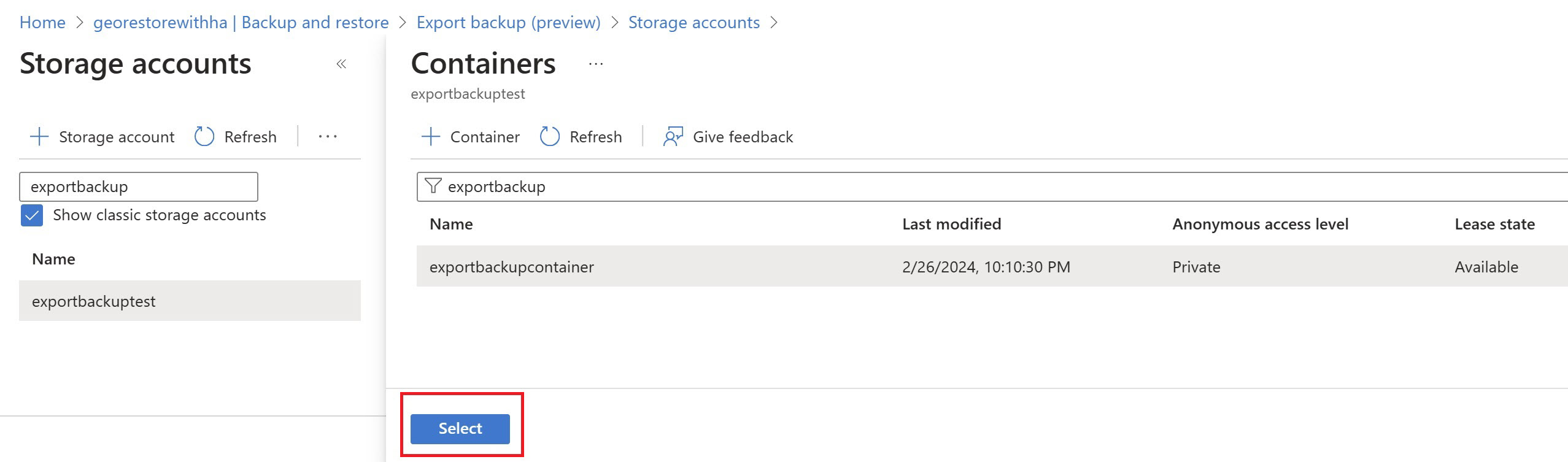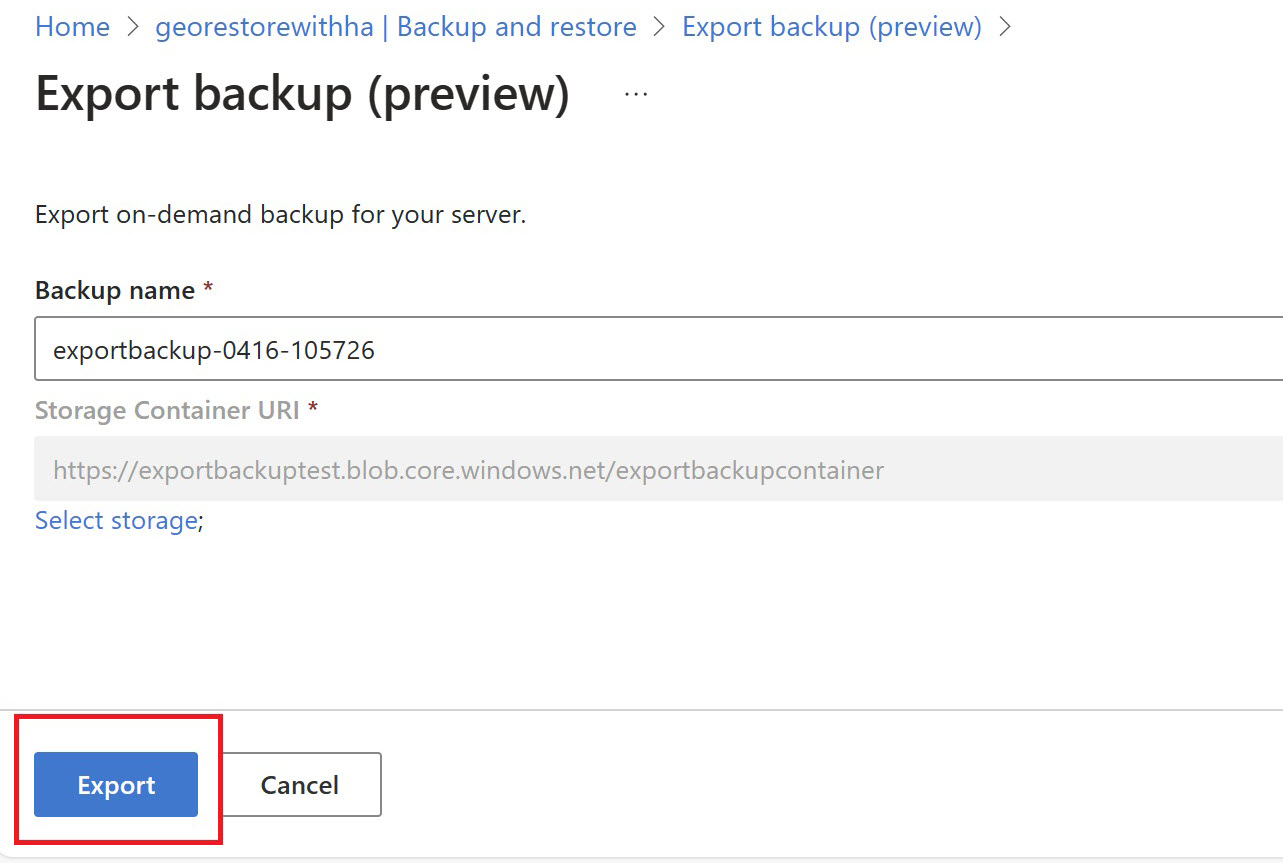Azure portalını kullanarak MySQL için Azure Veritabanı - Esnek Sunucu örneğinin isteğe bağlı yedeklemesini tetikleme
ŞUNLAR IÇIN GEÇERLIDIR:  MySQL için Azure Veritabanı - Esnek Sunucu
MySQL için Azure Veritabanı - Esnek Sunucu
Bu makale, Azure portalından isteğe bağlı yedeklemeyi tetikleyen adım adım bir yordam sağlar.
Önkoşullar
Bu nasıl yapılır kılavuzunu tamamlamak için MySQL için Azure Veritabanı esnek bir sunucu örneğine ihtiyacınız vardır.
- Hızlı Başlangıç: Azure portalını kullanarak MySQL için Azure Veritabanı - Esnek Sunucu örneği oluşturma makalesindeki adımları izleyerek MySQL esnek sunucu örneği oluşturun.
İsteğe bağlı yedeklemeyi tetikleme
İsteğe bağlı yedeklemeyi tetikleme için şu adımları izleyin:
Azure portalında, yedeklemek istediğiniz MySQL esnek sunucu örneği için Azure Veritabanınızı seçin.
Ayarlar'ın altında, sol panelden Yedekle ve geri yükle'yi seçin.
Yedekleme ve geri yükleme sayfasında Şimdi Yedekle'yi seçin.
Şimdi Yedek al sayfasındaki Yedekleme adı alanında yedekleme için özel bir ad sağlayın.
Tetikleyici'yi seçin
İşlem tamamlandıktan sonra isteğe bağlı ve otomatik yedeklemeler listelenir.
İsteğe Bağlı Yedekleme ve Dışarı Aktarma tetikleme (önizleme)
İsteğe bağlı yedeklemeyi ve dışarı aktarmayı tetikleme adımlarını izleyin:
Azure portalında yedeklemek ve dışarı aktarmak için MySQL için Azure Veritabanı esnek sunucu örneğinizi seçin.
Ayarlar'ın altında, sol panelden Yedekle ve geri yükle'yi seçin.
Yedekleme ve geri yükleme sayfasında Şimdi dışarı aktar'ı seçin.
Yedeklemeyi dışarı aktar sayfası gösterildiğinde, Yedekleme adı alanında yedekleme için özel bir ad sağlayın veya varsayılan doldurulmuş adı kullanın.
Depolamayı seç'i ve ardından dışarı aktarılacak isteğe bağlı yedeklemenin hedefi olan depolama hesabını seçin.
Görüntülenen listeden kapsayıcıyı ve ardından Seç'i seçin.
Ardından Dışarı Aktar'ı seçin.
Dışarı aktarıldıktan sonra hedef depolama hesabında isteğe bağlı olarak dışarı aktarılan yedeklemeyi görmeniz gerekir.
Seçecek önceden oluşturulmuş bir depolama hesabınız yoksa "+Depolama Hesabı" seçeneğini belirleyin; portal, yedeklemeyi dışarı aktarmak üzere bir depolama hesabı oluşturmanıza yardımcı olmak için bir depolama hesabı oluşturma iş akışı başlatır.
İsteğe bağlı olarak dışarı aktarılan tam yedeklemeden geri yükleme
Azure Depolama Gezgini kullanarak Azure depolama hesabından yedekleme dosyasını indirin.
MySQL'den MySQL topluluk sürümünü yükleyin. MySQL Community Server'ı indirin. İndirilen sürüm, dışarı aktarılan yedeklemelerin sürümüyle aynı veya uyumlu olmalıdır.
Komut istemini açın ve indirilen MySQL topluluk sürümü klasörünün bin dizinine gidin.
Şimdi komut isteminde aşağıdaki komutu çalıştırarak kullanarak
--datadirveri dizinini belirtin:mysqld --datadir=<path to the data folder of the files downloaded>Desteklenen herhangi bir istemciyi kullanarak veritabanına bağlanın.
İlgili içerik
Geri Bildirim
Çok yakında: 2024 boyunca, içerik için geri bildirim mekanizması olarak GitHub Sorunları’nı kullanımdan kaldıracak ve yeni bir geri bildirim sistemiyle değiştireceğiz. Daha fazla bilgi için bkz. https://aka.ms/ContentUserFeedback.
Gönderin ve geri bildirimi görüntüleyin